- Záznamník obrazovky
- Videorekordér Mac
- Windows Video Recorder
- Záznam zvuku Mac
- Windows Audio Recorder
- Rekordér Webcam
- Herní rekordér
- Záznamník schůzek
- Messenger Call Recorder
- Skype rekordér
- Záznamník kurzu
- Prezentační rekordér
- Rekordér Chrome
- Záznamník Firefoxu
- Snímek obrazovky ve Windows
- Screenshot na Mac
3 efektivní záznamníky obrazovky pro nahrávání hovorů Viber na PC nebo mobilních telefonech
 Přidal Lisa Ou / 06. února 2023 16:00
Přidal Lisa Ou / 06. února 2023 16:00Spousta aplikací pro zasílání zpráv je k dispozici na Apps Store nebo Play Store. Můžete je použít ke komunikaci se svými přáteli a rodinou. Viber je jednou z nejbezpečnějších, soukromých a nejzábavnějších aplikací pro zasílání zpráv a volání, jaké jste kdy používali. Je to nejlepší aplikace, pokud jste daleko od svých blízkých a chcete si s nimi promluvit nebo je vidět. Videohovor Viber je také možné nahrávat pomocí nástrojů pro nahrávání obrazovky. K nahrávání obrazovky můžete využít vestavěné nástroje vašeho mobilního telefonu nebo notoricky známý software. Objevte každý z nich tím, že budete pokračovat ve čtení tohoto užitečného článku.
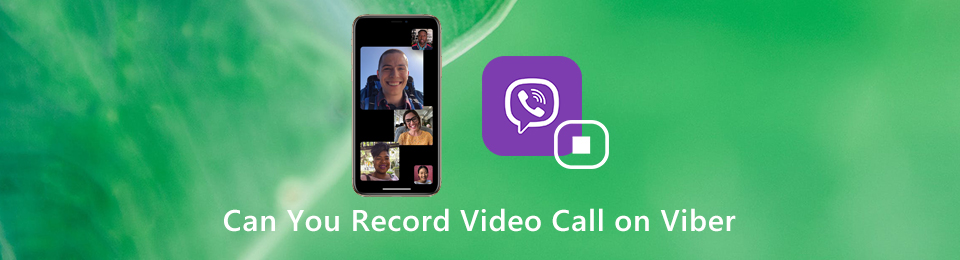

Seznam příruček
Část 1. Jak nahrávat hovor Viber na iPhone
Pokud jste uživatelem iPhone, nemusíte se obávat nástroje pro záznam obrazovky. Toto zařízení podporuje vestavěné nástroje pro zachytit cokoli na obrazovce. V tomto případě nebudete muset stahovat další aplikaci, která bude sloužit jako záznamník Viber. Je přístupná, protože ji najdete pouze v Ovládacím centru vašeho zařízení. Jakmile jej nevidíte, znamená to, že jej musíte nejprve nastavit. Proces aktivace není složitý, pokud jste obeznámeni s rozhraním vašeho iPhone. Naštěstí jsou níže uvedené kroky jediným způsobem, jak nástroj okamžitě aktivovat. Pokračovat.
Krok 1Pomocí zařízení iPhone jej vyhledejte Nastavení or ozubené kolo , abyste provedli první krok aktivace záznamníku obrazovky. Uvidíte mnoho možností nastavení vašeho iPhone.
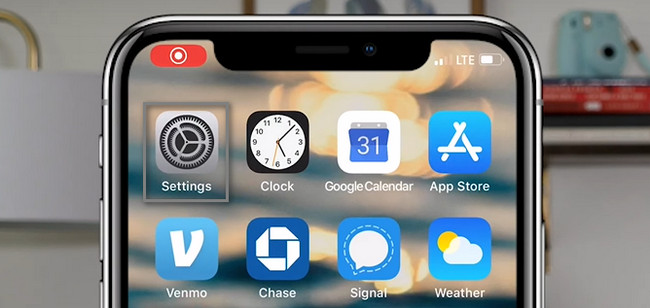
Krok 2Přejděte dolů, dokud se nedostanete do spodní části nástroje Nastavení. Vyber Control Center zobrazíte nastavení pro váš videorekordér.
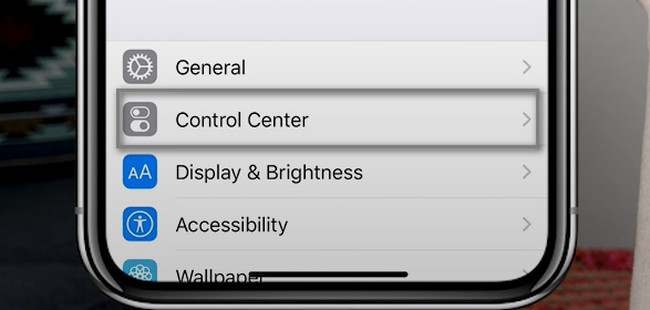
Krok 3Uvnitř Control Center, musíte vybrat Přizpůsobte ovládací prvky knoflík. Poté uvidíte aktivní a neaktivní dlaždice vašeho zařízení iPhone. V tomto případě, jakmile si prohlédnete záznam obrazovky, musíte jej okamžitě aktivovat.
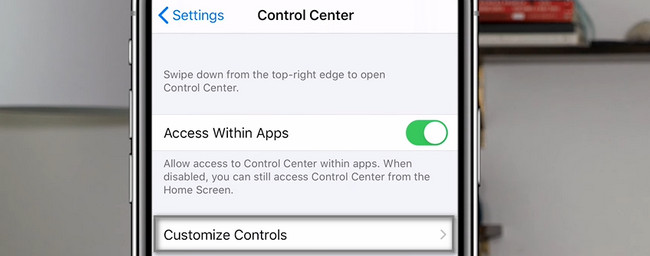
Krok 4Na hlavním rozhraní vyhledejte Záznam na obrazovce ikona. Klepněte na Plus podepsat a přetáhněte jej na aktivní dlaždice nad neaktivní. V tomto případě uvidíte vestavěný nástroj na oznamovací liště vašeho iPhone.
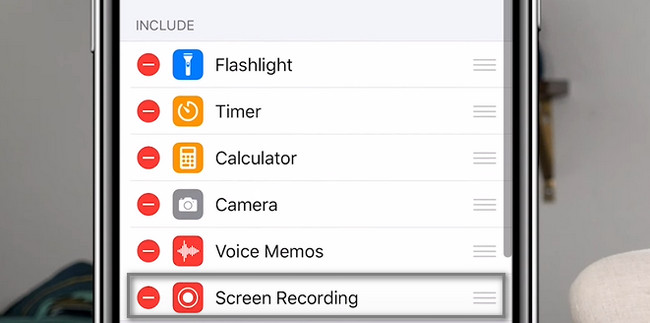
Krok 5Spusťte hovor Viber, který chcete nahrát. Posuňte dolů oznamovací lištu v horní části zařízení. Poté vyhledejte Záznamník obrazovky a klepnutím na ni spusťte proces nahrávání vašich hovorů Viber.
Poznámka: Nezapomeňte zapnout Mikrofon ikona. V tomto případě bude zařízení nahrajte svůj hlas a hlas na druhém konci.
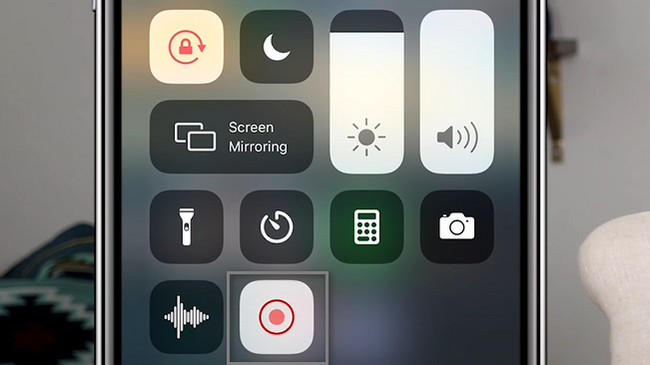
Naučili jste se nahrávat hovory Viber na vašem iPhone. Na druhou stranu můžete také zachytit hovor pomocí telefonu Android! Přejděte na průvodce.
FoneLab Screen Recorder umožňuje zachytit video, audio, online tutorial atd. Na Windows / Mac a můžete snadno přizpůsobit velikost, editovat video nebo audio a další.
- Nahrávejte video, audio, webovou kameru a pořizujte snímky obrazovky ve Windows / Mac.
- Náhled dat před uložením.
- Je bezpečný a snadno použitelný.
Část 2. Jak nahrávat hovor Viber na Androidu
Stejně jako zařízení iPhone mají některé telefony Android také a vestavěný záznamník obrazovky. Většina zařízení ji však nemá. Stačí si do telefonu stáhnout aplikaci třetí strany. Otázka zní: existuje aplikace pro záznam obrazovky, která dokáže efektivně zachytit hovor Viber? Můžete vyhledávat v Obchodě Google Play. Uvidíte recenze lidí, kteří konkrétní aplikaci používali. Tento článek však doporučuje Screen Recorder - Vidma Record. Má vysoké hodnocení aplikace ze strany uživatelů. Jeho použití není obtížné díky jeho rozhraní. Pokud máte zájem, postupujte podle níže uvedených metod.
Krok 1Pomocí Obchodu Google Play na telefonu Android vyhledejte jeho vyhledávací lištu. Poté zadejte Screen Recorder - Vidma Record. Klepněte na první výsledek procesu. Vyhledejte tlačítko Instalovat a klepněte na něj. Počkejte na dokončení procesu stahování. Spusťte jej ihned poté.
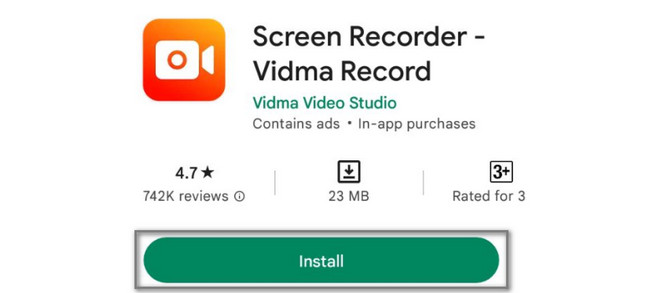
Krok 2Spusťte hovor Viber, který chcete zachytit. Na pravé straně hlavního rozhraní klepněte na Záznam ikonu pro zahájení nahrávání. Když chcete nahrávání zastavit, klepněte na ikonu Stop.
iPhone i Android mají vestavěné nástroje pro nahrávání. Pokud však používáte počítač k nahrávání Viberu, je to také možné. Přejděte dolů na hlavní software.
Část 3. Jak nahrávat Viber na počítači pomocí FoneLab Screen Recorder
Můžeš použít FoneLab Screen Recorder pro nahrávání hovorů Viber. Stačí pouze připojit telefon k počítači prostřednictvím softwarových funkcí. Při nahrávání hovoru Viber můžete zapnout a vypnout ostatní nástroje tohoto softwaru. V tomto případě software zaznamená, co chcete. Kromě toho si před uložením hovoru do zařízení můžete vybrat formát zvuku nahraného hovoru. Chcete-li nástroj efektivně prozkoumat, postupujte podle rychlých kroků níže.
FoneLab Screen Recorder umožňuje zachytit video, audio, online tutorial atd. Na Windows / Mac a můžete snadno přizpůsobit velikost, editovat video nebo audio a další.
- Nahrávejte video, audio, webovou kameru a pořizujte snímky obrazovky ve Windows / Mac.
- Náhled dat před uložením.
- Je bezpečný a snadno použitelný.
Krok 1Zaškrtněte Stažení zdarma tlačítko na hlavním rozhraní. Poté počkejte na proces stahování. Nastavit > Instalovat > Spustit > Spustit v zařízení.
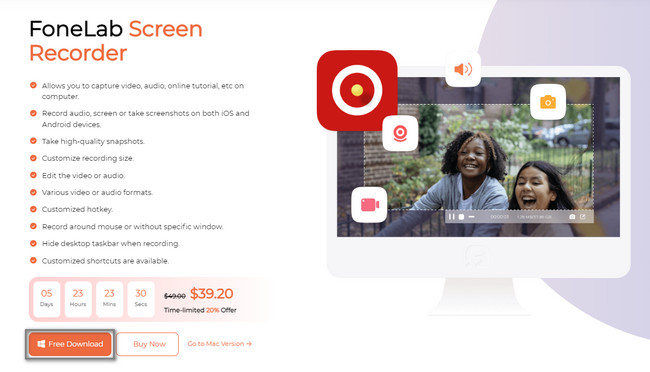
Krok 2Zaškrtněte Telefon ikonu na pravé straně nástroje. V tomto případě softwarový nástroj zrcadlí vaše zařízení v počítači.
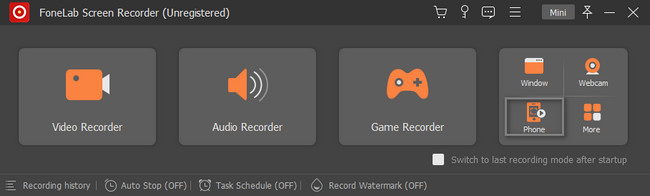
Krok 3Vyberte typ zařízení, které aktuálně používáte. Pokud používáte Android, musíte si stáhnout soubor Zrcadlo FoneLab. Připojte telefon ke stejné WLAN a IP v počítači. Poté připojte telefon k počítači výběrem Detekce, PIN kódu nebo QR kódu.
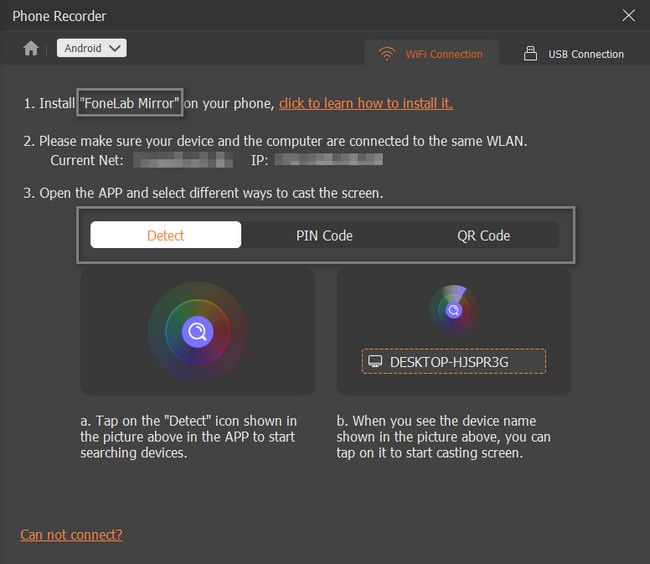
Krok 4Povolte nahrávání zvuku softwaru. Zaškrtněte Záznam tlačítko ve spodní části nástroje. Poté, jakmile budete chtít záznam ukončit, klikněte na Stop ikonu softwaru.
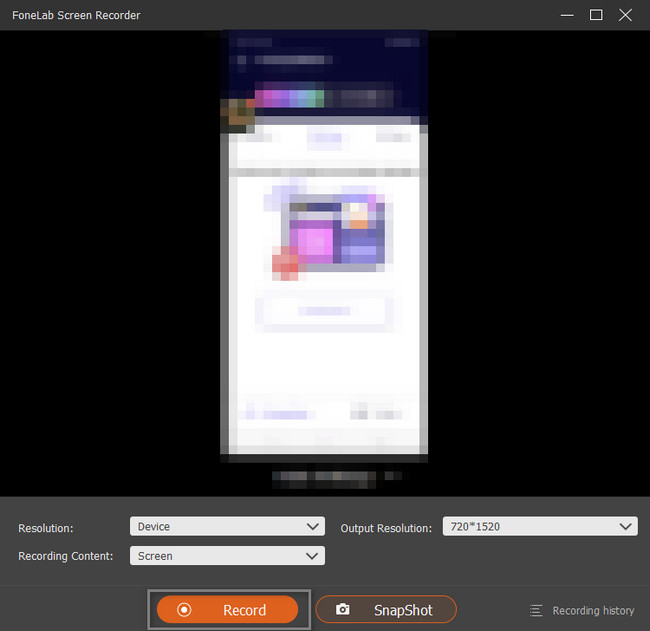
FoneLab Screen Recorder umožňuje zachytit video, audio, online tutorial atd. Na Windows / Mac a můžete snadno přizpůsobit velikost, editovat video nebo audio a další.
- Nahrávejte video, audio, webovou kameru a pořizujte snímky obrazovky ve Windows / Mac.
- Náhled dat před uložením.
- Je bezpečný a snadno použitelný.
Část 4. Nejčastější dotazy o Viber Calls Recorder
Otázka 1. Jaký je maximální čas nahrávání na Viber?
Pokud používáte běžný způsob, jak nahrávat Viber na vašem iPhone nebo Android telefonu, maximální délka hlasové zprávy je 15 minut. Pokud klepnete na tlačítko po dobu kratší než půl sekundy, zpráva se nezaznamená.
Otázka 2. Jak zaznamenat videohovor Viber na telefonu Android?
Pokud jste uživatelem systému Android a chcete přímo nahrávat videohovor Viber na svém telefonu Android, můžete se spolehnout na některé aplikace pro nahrávání z Obchodu Google Play. Můžete vyzkoušet oblíbené aplikace pro videorekordéry Viber, jako je Cube Call Recorder ACR, AZ Screen Recorder nebo DU Recorder.
Otázka 3. Jak zaznamenat videohovor Viber na iPhone?
Věc bude mnohem snazší, pokud chcete zaznamenat videohovor Viber na iPhone nebo iPad. Protože zařízení iOS je vybaveno funkcí nahrávání obrazovky. Chcete-li tuto funkci nahrávání obrazovky v zařízení iPhone / iPad povolit, můžete přejít na Nastavení app a klepněte na tlačítko Control Center > Přizpůsobte ovládací prvky a poté přidat Záznam na obrazovce funkce na to. Poté se můžete vrátit na domovskou obrazovku, přejetím prstu zdola vytvořte Control Center a poté jej snadno použijte k nahrávání videohovoru na Viber.
Otázka 4. Stojí Viber mezinárodní hovory?
Mnoho lidí se ptá, zda Viber stojí mezinárodní hovory. Odpověď na tuto otázku je ano. Záleží na zemi osoby, které chcete volat, a na časovém intervalu. Jsou však chvíle, kdy Viber poskytuje svým uživatelům bezplatné volání každý měsíc.
Otázka 5. Můžete někomu zavolat na Viber, pokud je offline?
Když někomu zavoláte pomocí Viberu, příjemce vašeho hovoru nemusí být online. Stále můžete volat na jakýkoli počítač nebo mobilní telefon, který používají. Jediná důležitá věc, kterou znáte, je jejich počet.
Otázka 6. Můžete někomu zavolat na Viber, pokud Viber nemá?
Ano, stále můžete někomu zavolat, pokud nemá na svých telefonech Viber. Můžete použít funkci Volání zdarma této aplikace. Kromě toho musíte použít nástroj Viber Out, protože zavoláte někomu, kdo aplikaci nemá.
Pro záznamy hovorů Viber můžete použít vestavěné nástroje vašich mobilních telefonů. Kromě toho můžete použít FoneLab Screen Recorder na zachytit na vašem počítači. Budete jej muset připojit pouze k telefonu, který aktuálně používáte. Chcete-li se dozvědět více, prozkoumejte ji na svém počítači tím, že si ji stáhnete.
